谷歌浏览器将网页保存为图片的方法
时间:2023-03-22 11:30:06作者:极光下载站人气:3370
谷歌浏览器是一款很多用户都非常喜欢使用的一款浏览器软件,而我们在使用这款浏览器进行访问网页的时候,可能在访问的过程中喜欢上某一个网页了,想要将该网页保存为图片的形式保存在电脑中,但是很多小伙伴并不知道该怎么将自己喜欢的网页保存为图片的形式,其实我们可以通过将网页保存为PDF文件的形式保存在电脑中,之后再将保存在电脑中的PDF文件打开,将PDF转换成图片就好了,操作方法其实是非常简单的,那么下面就让小编给大家分享一下如何使用谷歌浏览器将网页保存为图片的具体操作方法吧,如果你需要的情况下可以看看方法教程,希望可以对大家有所帮助。
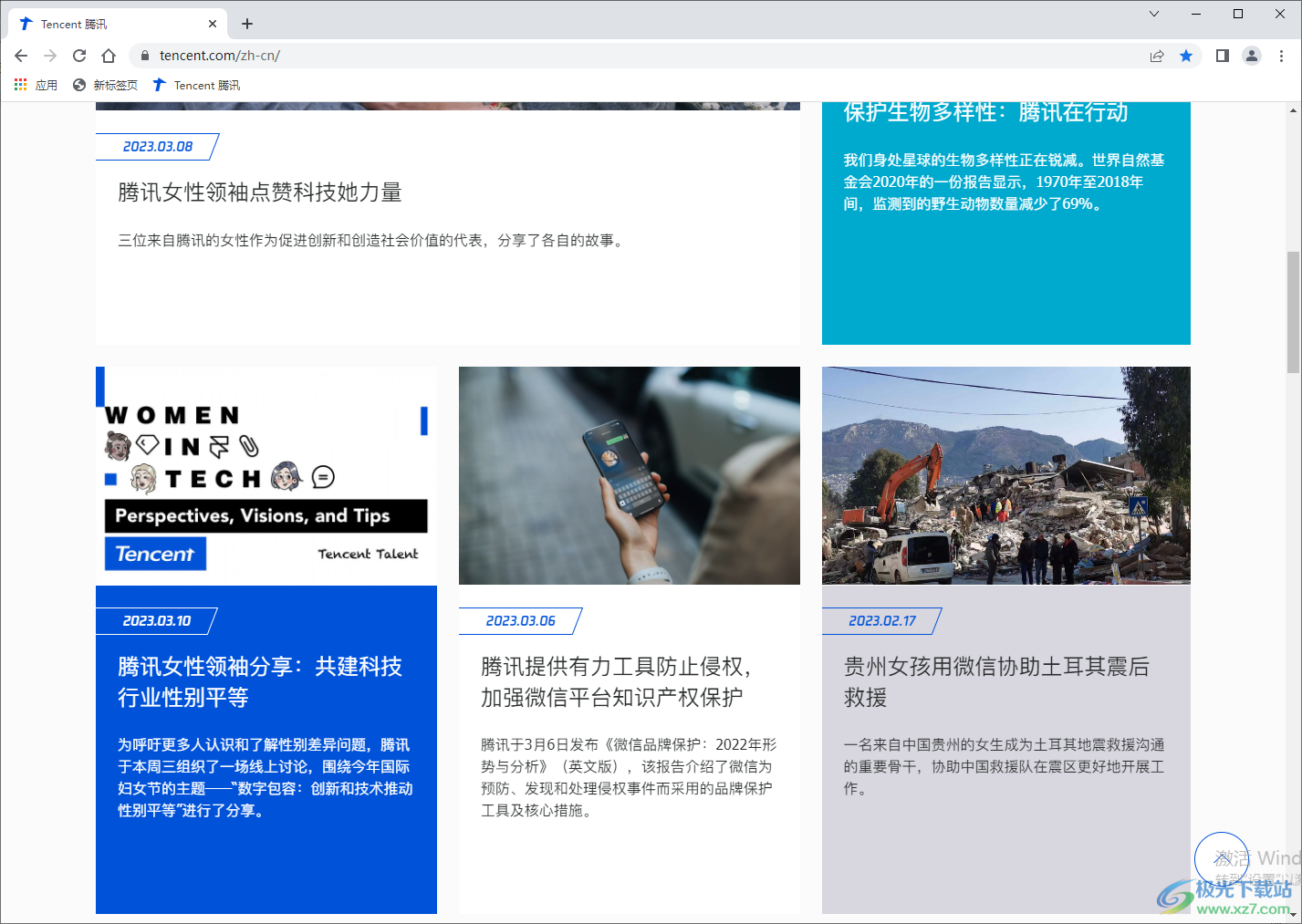
方法步骤
1.首先我们进入到谷歌浏览器的操作页面中,然后找到自己想要保存的网页,接着将鼠标移动到右上角的三个点的图标位置点击一下。

2.这个时候就会弹出一个下拉选项,我们需要在该下拉选项中将【打印】选项点击进入,或者你可以直接按下键盘上的Ctrl+p快捷键打开打印按钮。
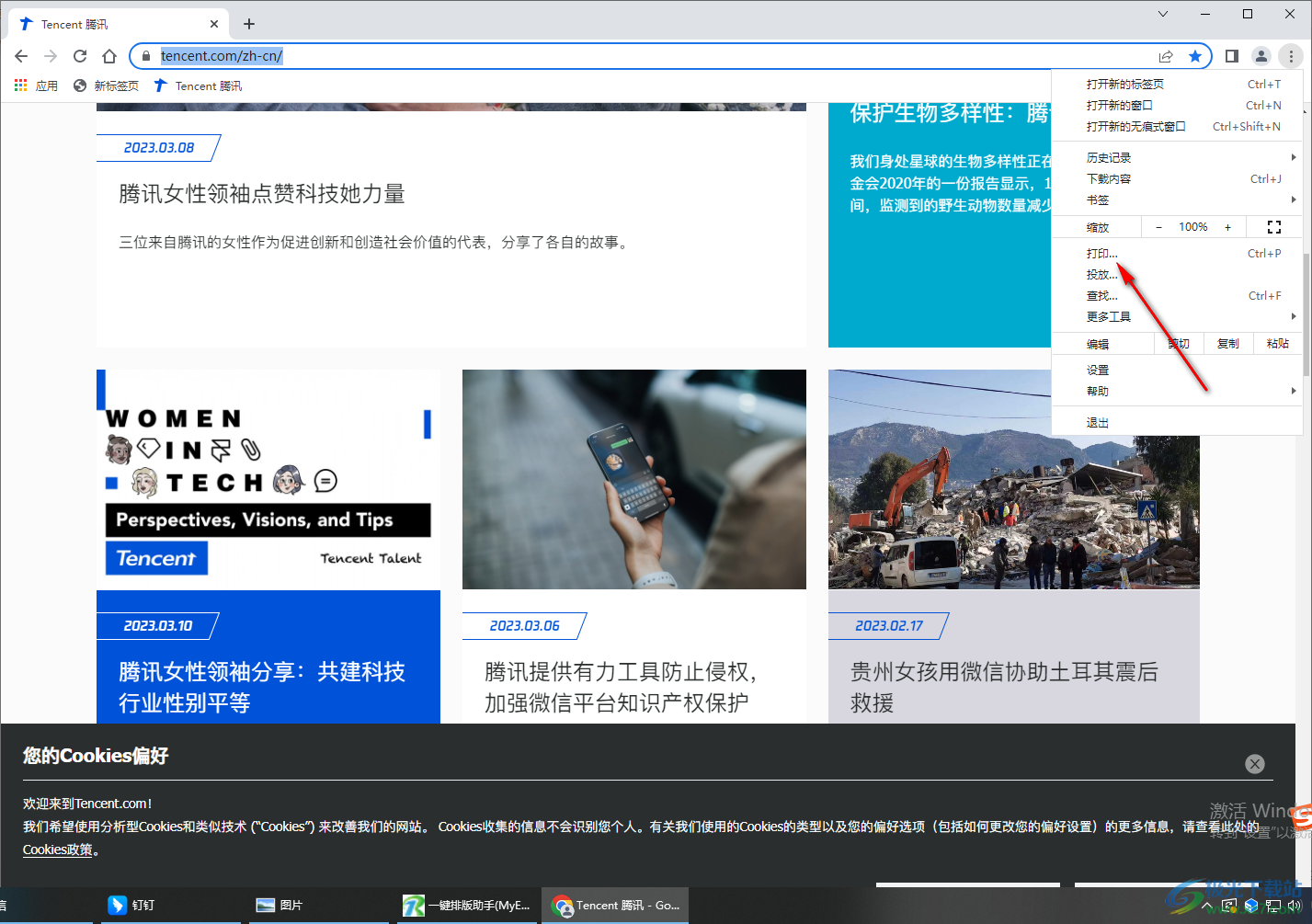
3.这时候我们就会进入到打印的窗口,在该窗口中将【目标打印机】后面的下拉按钮点击打开,选择【另存为PDF】选项。
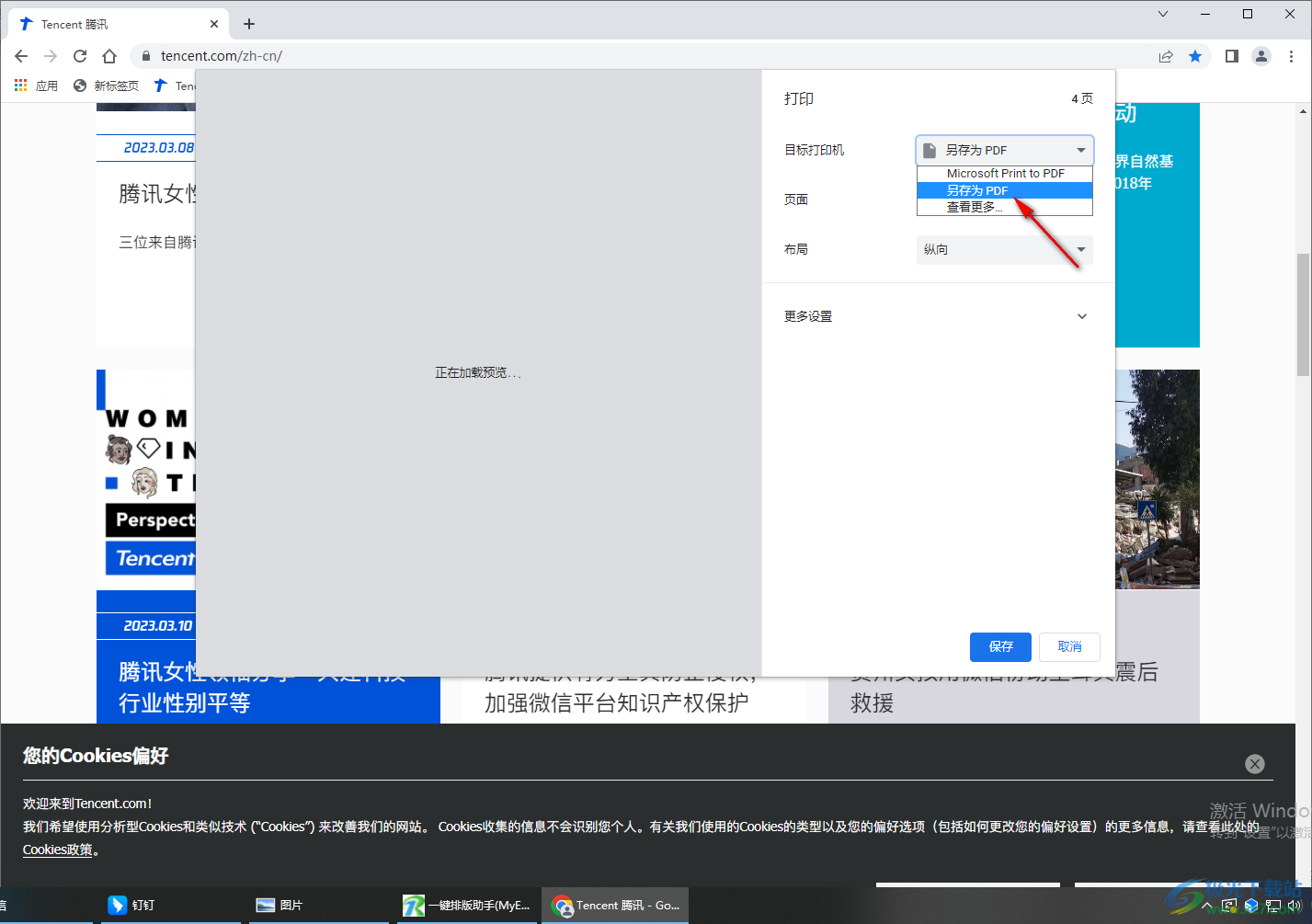
4.然后你还可以根据自己的需要设置一下纸张尺寸大小、边距以及缩放比例等,之后点击【保存】按钮。
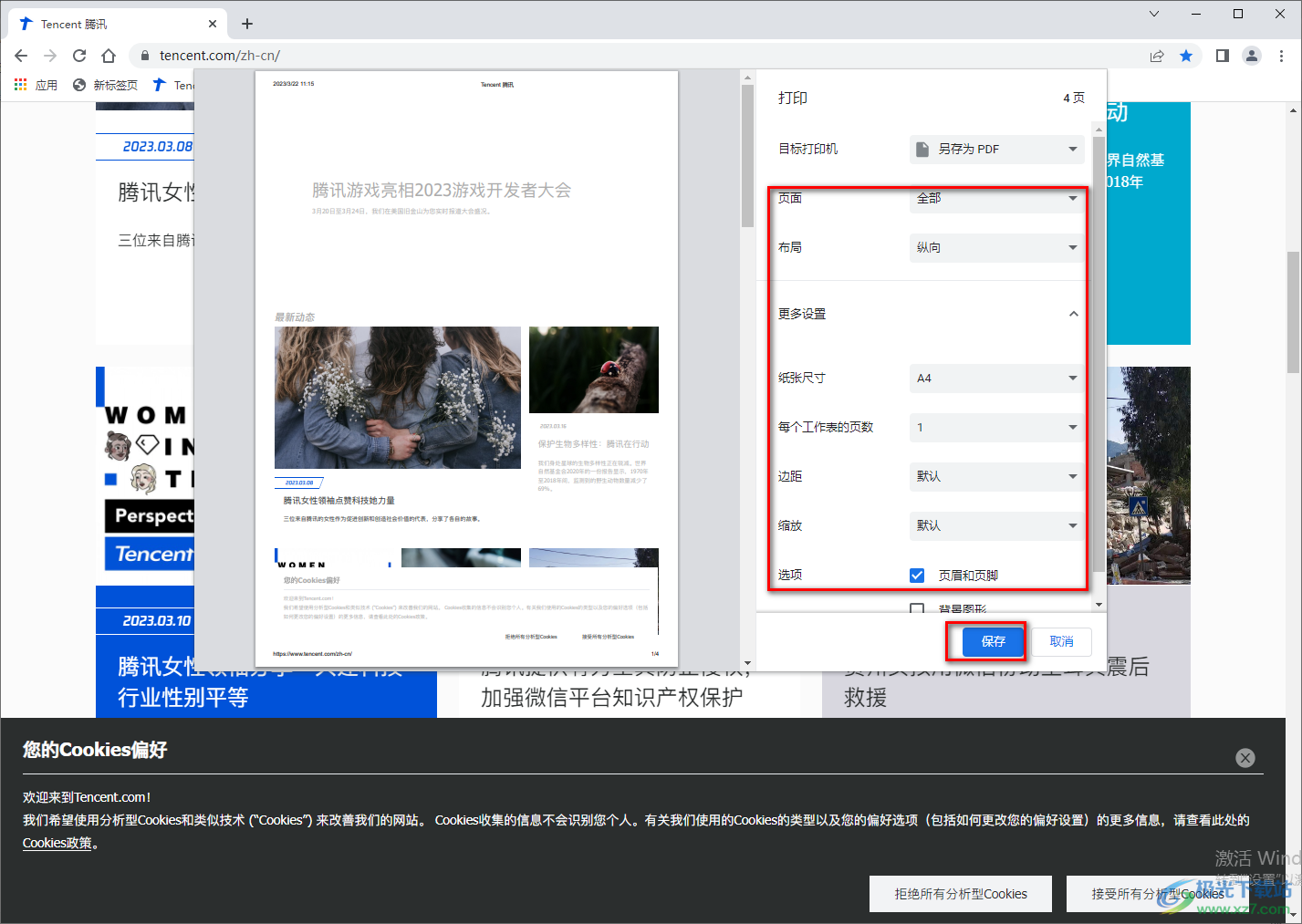
5.随后就会在该浏览器的页面上弹出一个文件夹的保存页面,我们需要在该页面中给PDF文件设置一下保存位置记文件名,之后点击右下角的保存按钮即可进行保存。

6.最后我们将保存好的PDF文件打开,进入到PDF文件的编辑页面中,点击上方的【PDF转图片】按钮即可将PDF转换成图片保存在电脑中。
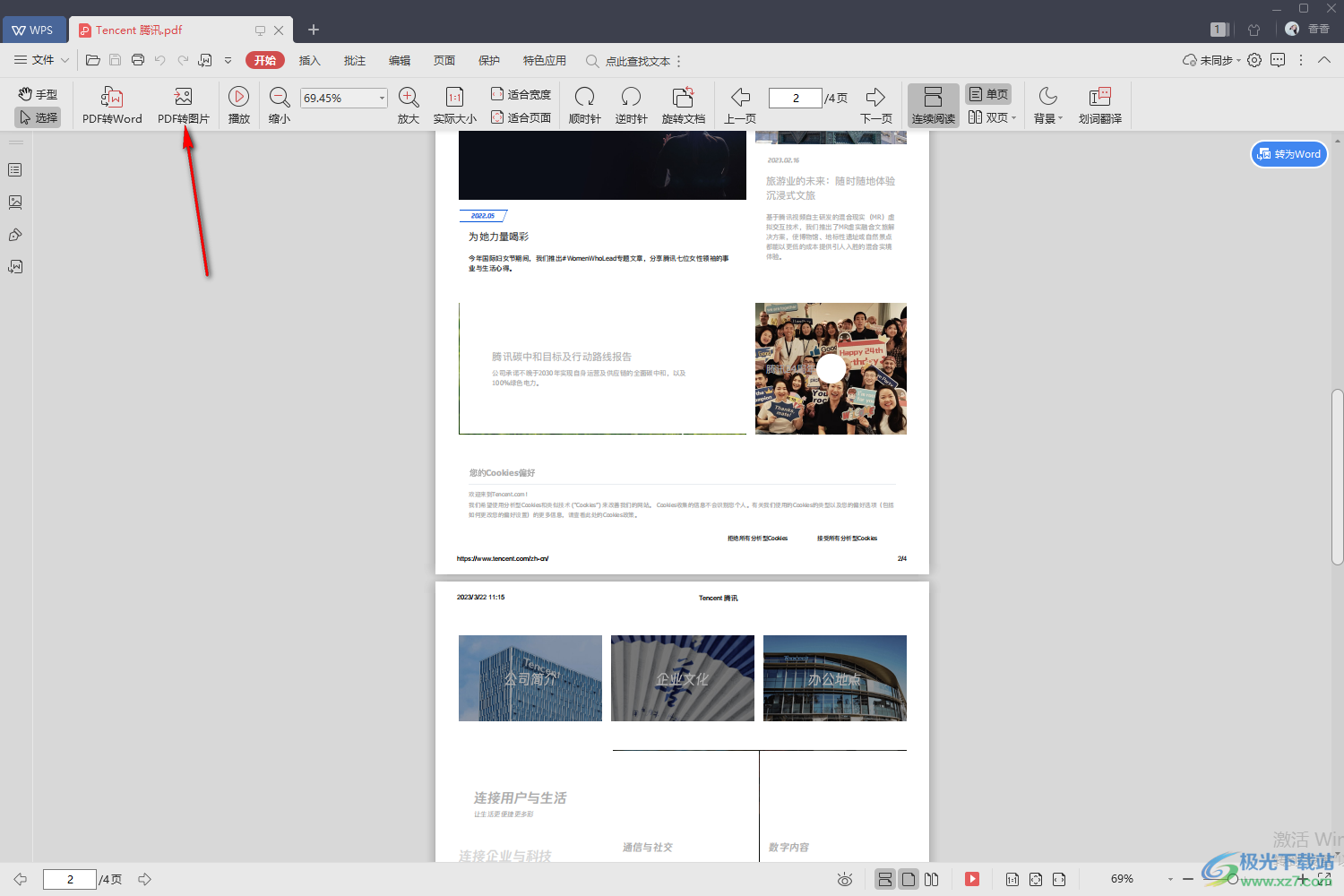
以上就是关于如何使用谷歌浏览器将网页保存为图片的具体操作方法,很多时候我们都是需要通过浏览器进行访问一些自己需要的网页的,在访问的过程中难免会遇到自己喜欢的一个网页,如果你想要将网页保存为图片的形式保存在电脑中的话,那么你可以先将网页保存为PDF文件,然后将保存为PDF的文件打开,将PDF文件转换为图片就好了,感兴趣的小伙伴可以按照上述方法操作试试。
相关推荐
相关下载
热门阅览
- 1百度网盘分享密码暴力破解方法,怎么破解百度网盘加密链接
- 2keyshot6破解安装步骤-keyshot6破解安装教程
- 3apktool手机版使用教程-apktool使用方法
- 4mac版steam怎么设置中文 steam mac版设置中文教程
- 5抖音推荐怎么设置页面?抖音推荐界面重新设置教程
- 6电脑怎么开启VT 如何开启VT的详细教程!
- 7掌上英雄联盟怎么注销账号?掌上英雄联盟怎么退出登录
- 8rar文件怎么打开?如何打开rar格式文件
- 9掌上wegame怎么查别人战绩?掌上wegame怎么看别人英雄联盟战绩
- 10qq邮箱格式怎么写?qq邮箱格式是什么样的以及注册英文邮箱的方法
- 11怎么安装会声会影x7?会声会影x7安装教程
- 12Word文档中轻松实现两行对齐?word文档两行文字怎么对齐?

网友评论